تعمل ميزات منتجات Apple وهيكلها التنظيمي الذي يتم تحسينه باستمرار على حث الأشخاص على العودة. في أبريل 2022، قدمت Apple طريقة جديدة لإصلاح الخدمة الذاتية لـ iPhone تسمى وضع التشخيص. إذا واجهت مشكلة مع جهاز iPhone الخاص بك، فسيطلب فريق دعم Apple عبر الإنترنت معلومات حول كيفية استخدامك للجهاز عادةً لتحليل المشكلة وحلها.
بالإضافة إلى ذلك، إذا كنت تأخذ هاتفك إلى متجر Apple عبر الإنترنت لإصلاحه، فسيقوم الموظفون على الفور بوضعه في وضع التشخيص، مما يسمح لخبير Apple بتحديد أي مشاكل في برامج الهاتف أو أجهزته. نظرًا لأنه يحل العديد من مشكلات iOS، غالبًا ما يتساءل الناس عن كيفية تشغيل اختبار تشخيص iPhone على أجهزة iPhone الخاصة بهم
لمساعدتهم، قمنا بتغطية دليل مفصل حول استخدام وضع التشخيص، إلى جانب اختبار iPhone . هيا بنا!
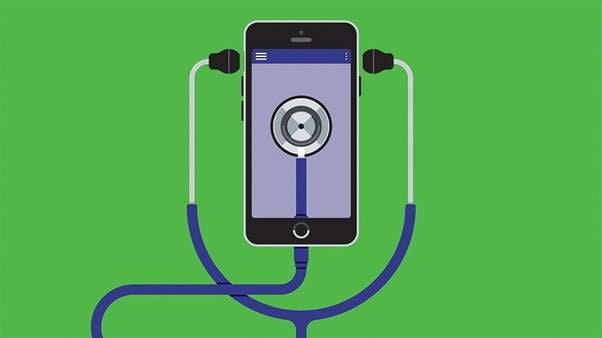
الجزء 1: كيفية وضع جهاز iPhone الخاص بك في وضع التشخيص
هل تبحث عن الطريقة الصحيحة لوضع جهاز iPhone الخاص بك في وضع التشخيص؟ لقد جعلك هذا القسم مغطى! لقد كان وضع تشخيص iPhone مساعدة حقيقية لمتاجر الإصلاح لإصلاح مشكلات iOS. نظرًا لأنه من المعروف أن وضع التشخيص يحل العديد من المشكلات، فقد أثار فضول المستخدمين حول كيفية القيام بذلك diagnose iPhones استخدامه. لفهم المزيد، إليك كيفية تشغيل التشخيص على iPhone!
ملاحظة: قبل اتباع الخطوات، تأكد من حصولك على أحدث إصدار من iOS وأن ميزة Find My iPhone معطلة. قد يساعدك أيضًا إذا قمت بتعطيل رمز المرور الخاص بك للمتابعة.
الخطوة 1 : قم بتوصيل جهاز iPhone بجهاز Mac أو الكمبيوتر الشخصي باستخدام كابل الإضاءة / USB. قم بإيقاف تشغيل جهاز iPhone الخاص بك عن طريق الضغط على Power ثم حرك Power slider إلى اليمين
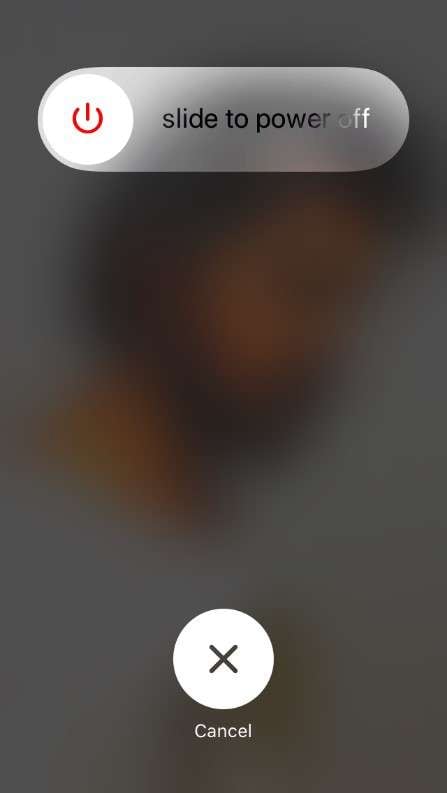
الخطوة 2 : الآن، قم بتشغيل iTunes على جهاز Mac أو الكمبيوتر الشخصي. انتظر لمدة 30 ثانية واضغط على كليهما Volume buttons حتى تحصل على شعار Apple.
الخطوة 3 : ستظهر رسالة تقول، "تسمح عمليات التشخيص لشركة Apple بتحديد مشكلات الأجهزة والبرامج المحتملة مع هذا الجهاز". مقبض Start Diagnostics على جهاز iPhone الخاص بك لوضعه في وضع التشخيص على هذه الشاشة.
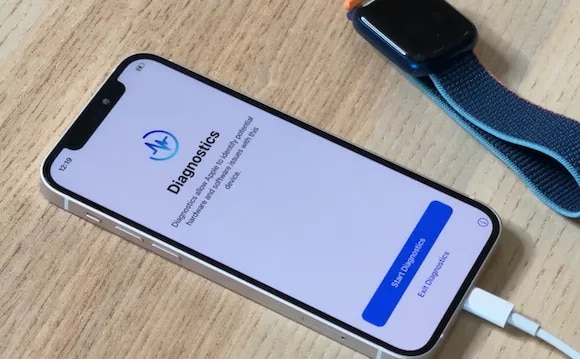
قد تهتم أيضًا بما يلي:
الميكروفون لا يعمل؟ كيفية اختبار الميكروفون على هاتف Android
الجزء 2: وضع تشخيص iPhone - كيفية تفسير النتائج
إذا كنت تواجه مشكلة مع جهاز iPhone الخاص بك، فإن وضع التشخيص هو أداة فعالة لمساعدتك في اكتشاف الخطأ. يمكن للمستخدمين تحسين كفاءة أجهزتهم وإصلاح المشكلات المتعلقة بفحوصات ونتائج مراقبة الوضع. يمكن التحقق من مستشعرات الهاتف وعمر البطارية والشبكات اللاسلكية وشبكات Wi-Fi والمزيد في وضع التشخيص. يمكن للمستخدمين لمس الاختبار أو الاختبارات المطلوبة لبدءها.
من بين المزايا العديدة لوضع التشخيص قدرته على الكشف عن أعطال الأجهزة. يمكن للمستخدمين التحقق من صحة أجزاء الجهاز، من الكاميرا إلى الميكروفون إلى السماعة، لمعرفة ما إذا كان هناك أي شيء يحتاج إلى الإصلاح أو التغيير. يمكن أن يخبرك اختبار البطارية أيضًا ما إذا كانت بطاريتك سليمة أم ميتة وما إذا كنت بحاجة إلى استبدالها.
يمكن للمستخدمين تقييم البرنامج وكذلك الأجهزة في وضع استكشاف الأخطاء وإصلاحها. يمكن للمستخدمين إجراء اختبار ذاكرة الوصول العشوائي ووحدة المعالجة المركزية على أجهزتهم لمعرفة التطبيقات التي تسبب التأخر أو التعطل. كما أنه يسمح للمستخدمين باكتشاف وإزالة أي أخطاء أو برامج إعلانية قد تكون موجودة على أجهزتهم.
علاوة على ذلك، يعد وضع التشخيص أداة يمكن أن تساعد مستخدمي iPhone في:
- تعزيز الكفاءة وحل المشكلات
- إصلاح مشكلات الأجهزة والبرامج من خلال تشخيص المشكلة
- تقييم معلمات أداء الهاتف مثل عمر البطارية والسرعة وما إلى ذلك.
- تحسين أداء الهاتف بشكل عام
إذا كنت تواجه مشكلة في هاتفك، سواء كان عمر البطارية أو الاتصال أو السرعة، فإن الدخول في وضع التشخيص سيساعدك على اكتشاف الخطأ وإصلاحه.
نصيحة إضافية: أداة متعددة الوظائف لاختبار جهاز iPhone الخاص بك - Wondershare Dr.Fone
منذ وضع جهاز iPhone الخاص بك في التشخيص للتشغيل diagnostics iPhone أمر معقد، فغالباً ما يبحث الناس عن بديل يسهل الوصول إليه. أفضل بديل للجري تشخيصات Apple iPhone يستخدم أداة احترافية لاختبار جهاز iPhone الخاص بك. ومع ذلك، فإن العثور على أفضل الوسائل اختبار أجهزة iPhone صعب بسبب الخيارات العديدة المتاحة. لمساعدتك، قمنا بمراجعة أفضل البرامج لهذه الوظيفة، المسمى Wondershare Dr.Fone.
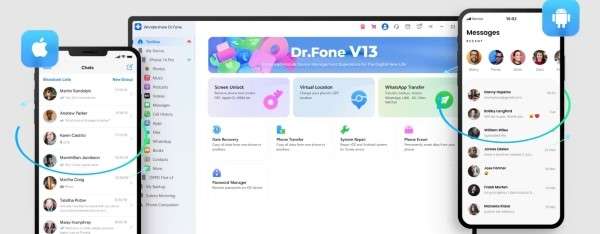
Dr.Fone، الذي أنشأته شركة Wondershare Technology Co. Ltd.، هو حل شامل لتخزين بيانات أجهزة iOS و Android واستعادتها وإدارتها. يمكن للبرنامج مساعدة المستخدمين في استرداد المعلومات المحذوفة من أجهزتهم المحمولة. بالإضافة إلى جميع الميزات المقدمة سابقًا، أطلق Dr.Fone مؤخرًا ميزة جديدة تتيح لك الوصول إلى تقرير التحقق الخاص بهاتفك.
من خلال وظيفة التحقق من الهاتف، يمكنك الوصول بسهولة إلى حالة جهاز iPhone الخاص بك. توفر وظيفة التحقق طراز iPhone، والرقم التسلسلي، والبلوتوث والعنوان الخلوي، والرقم التسلسلي للبطارية، وما إلى ذلك.
الميزات الرئيسية
- يسمح لك بالوصول إلى تقرير البطارية وحالة جهاز iPhone الخاص بك.
- يختبر الرقم التسلسلي لجهاز iPhone الخاص بك ويتحقق منه تلقائيًا.
- باستخدام هذه الأداة، يمكنك الحصول على الرقم التسلسلي للكاميرا الأمامية والخلفية.
- يمكّنك من اختبار حالة القرص الصلب لجهاز iPhone الخاص بك.
- تتيح لك وظيفة التحقق من الهاتف اختبار هاتفك الذكي لتقييم مشاكل البرامج والأجهزة الخاصة به.
لفهم كيفية استخدام أداة التحقق من الهاتف الخاصة بـ Wondershare Dr.Fone، اتبع الخطوات أدناه:
- الخطوة 1: قم بتنزيل وتثبيت Wondershare Dr.Fone على جهاز الكمبيوتر أو جهاز Mac. بعد التثبيت بنجاح، قم بتشغيل الأداة وتوصيل جهاز iPhone بجهاز الكمبيوتر الشخصي أو جهاز Mac.
ملاحظة: قم بتثبيت Wondershare Dr.Fone 13 لاستخدام أداة التحقق من الهاتف.
- الخطوة 2 : بمجرد توصيل iPhone بجهاز الكمبيوتر، ستحصل على تفاصيل جهاز iPhone الخاص بك على لوحة القيادة. تتضمن التفاصيل طراز iPhone وإصدار iOS والضمان وعمر البطارية و IMIE والمزيد.
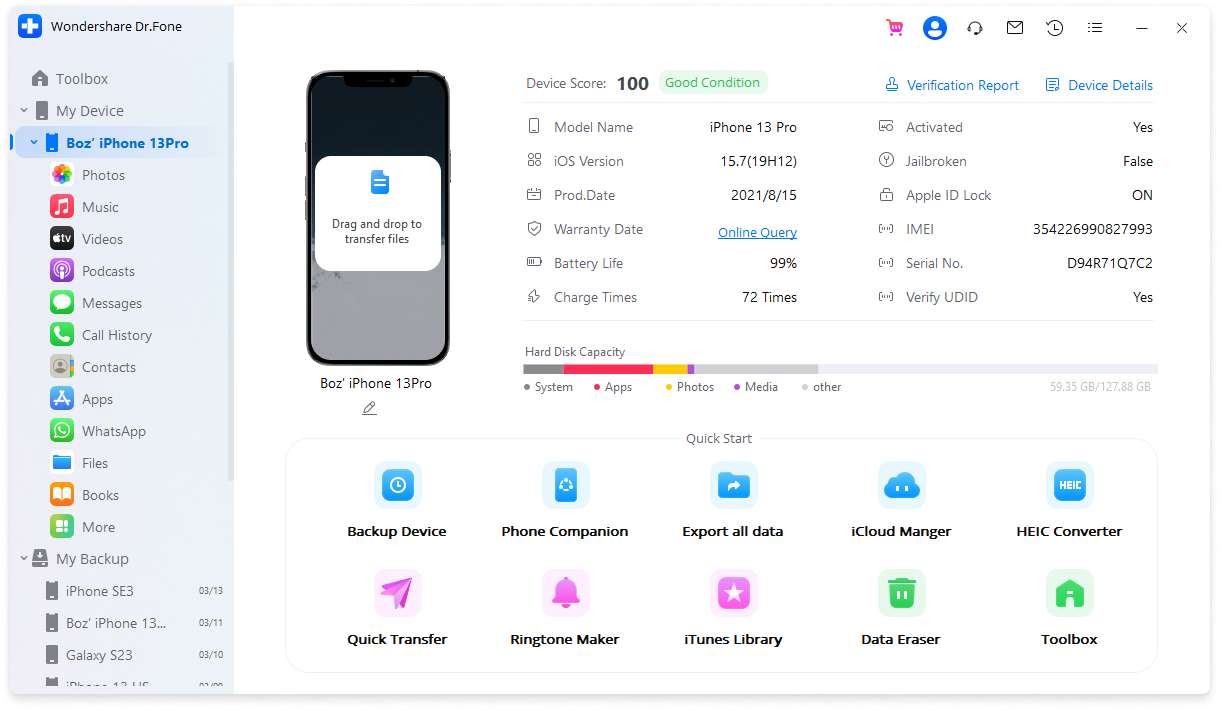
- الخطوة 3 : الآن، انقر فوق تقرير التحقق لاختبار iPhone الخاص بك والحصول على تقرير تشخيص مفصل.
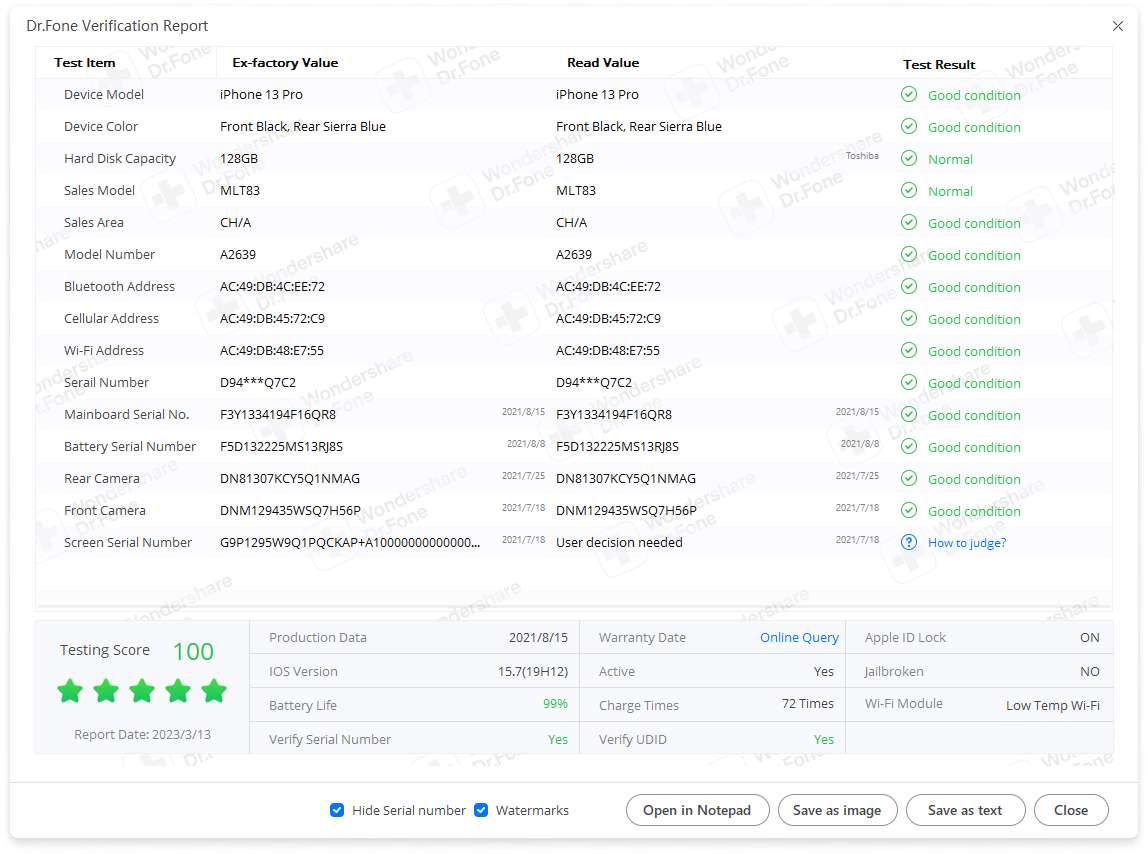
الاستنتاج
يمكن أن يساعدك تشغيل التشخيصات على جهاز iPhone في تحديد أي مشكلات بجهازك وإصلاحها. سواء كنت تواجه مشكلات في عمر البطارية، أو مشكلات في الاتصال، أو مشكلات في البرامج، يمكنك الدخول في وضع التشخيص على جهاز iPhone الخاص بك لمساعدتك تشخيص جهاز iPhone الخاص بك وإصلاح المشكلة. وأنت تعرف كيف تجري اختبار تشخيص iPhone بعد قراءة هذا المقال.
علاوة على ذلك، فإن إحدى الأدوات الموصى بها بشدة هي Wondershare Dr.Fone، وهو برنامج تشخيص شامل يمكنه مساعدتك في تشخيص وإصلاح مجموعة واسعة من المشكلات على جهاز iPhone الخاص بك.